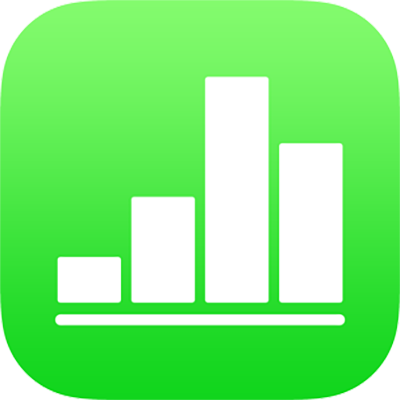
Video- és hangfelvétel rögzítése az iPhone Numbers alkalmazásában
Készíthet hang- vagy videofelvételt eszközével, és közvetlenül hozzáadhatja egy táblázathoz. Ha például azt tervezi, hogy elküldi a táblázatot másoknak, hangfelvételt készíthet arról, ahogy magyarázatot fűz egy bonyolult diagramhoz, amivel elősegítheti a diagram könnyebb áttekintését.
Meglévő hang- vagy videófájl táblázathoz történő hozzáadásával kapcsolatos információkért, lásd Video- és hangfelvétel hozzáadása az iPhone Numbers alkalmazásában.
Video rögzítése
Az eszköze kamerájával készített videókat közvetlenül a táblázatba is beszúrhatja.
Tegye az alábbiak egyikét azon a munkalapon, amelyhez hozzá szeretné adni a videót:
Koppintson a
 gombra egy médiahelyőrző jobb alsó sarkában, majd koppintson a Fotó vagy videó készítése lehetőségre.
gombra egy médiahelyőrző jobb alsó sarkában, majd koppintson a Fotó vagy videó készítése lehetőségre.Koppintson a
 gombra, koppintson a
gombra, koppintson a  gombra, majd a Kamera elemre.
gombra, majd a Kamera elemre.
A felvétel megkezdéséhez koppintson a Videó elemre, majd a
 gombra, a felvétel leállításához pedig koppintson a
gombra, a felvétel leállításához pedig koppintson a  gombra.
gombra.A videó megtekintéséhez koppintson a
 gombra.
gombra.Tegye a következők valamelyikét:
A videó beszúrása: Koppintson a Videó használata lehetőségre.
A videó elkészítése ismét: Koppintson a Felvétel újra gombra.
Visszavonás és visszatérés a táblázathoz: Koppintson a Felvétel újra, majd a Mégsem gombra.
A videó átméretezéséhez húzza el valamelyik kék színű pontot, majd koppintson a Kész elemre.
A Numbers alkalmazásban nem vághatja meg a videókat. A videó az eszközön található Fotók alkalmazásban érhető el, ahol szerkeszteni is lehet.
Hangfelvétel rögzítése
Koppintson a
 gombra, koppintson a
gombra, koppintson a  gombra, majd a Hang felvétele elemre.
gombra, majd a Hang felvétele elemre.Megjegyzés: A felvétel az elkészítést követően a táblázatba tetszés szerinti helyen beszúrható.
Koppintson a
 gombra, és kezdje el a felvételt; amikor be szeretné fejezni, koppintson a
gombra, és kezdje el a felvételt; amikor be szeretné fejezni, koppintson a  gombra.
gombra.A felvétel készítése közben görgetést és nagyítást végezhet, illetve megtekintheti a különböző munkalapokat.
A felvétel meghallgatásához koppintson az
 gombra.
gombra.Ha egy meghatározott ponttól szeretné megtekinteni a felvétel előnézetét, legyintsen balra vagy jobbra a felvételen a zöld vonal elhelyezéséhez, majd koppintson az
 gombra.
gombra.A felvétel szerkesztéséhez koppintson a
 gombra, majd tegye a következők valamelyikét:
gombra, majd tegye a következők valamelyikét:Egy szakasz ismételt felvétele: Húzza el a zöld fogókat a szakasz kijelöléséhez. A
 gombra koppintva felvételt készíthet az adott szakaszra.
gombra koppintva felvételt készíthet az adott szakaszra.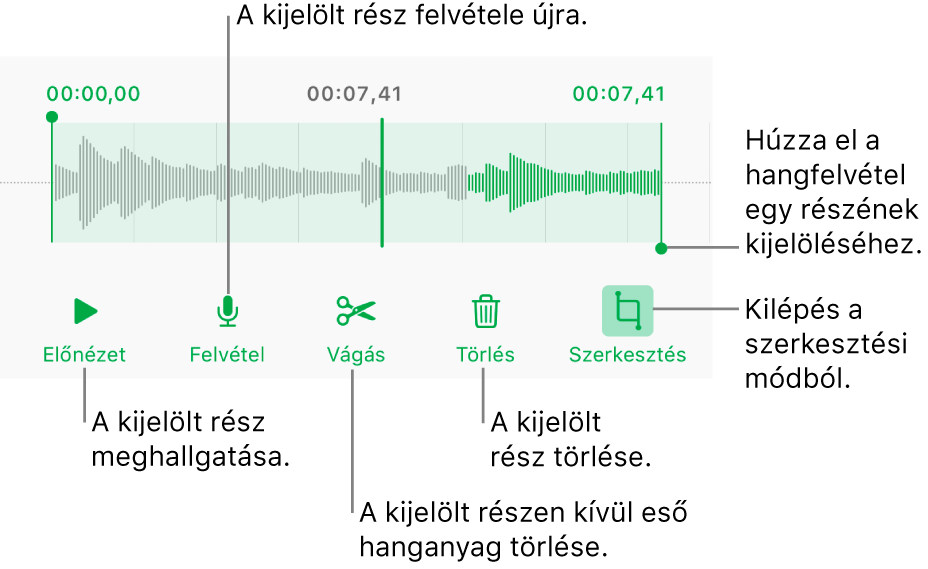
Vágás: Húzza el a zöld fogókat a megőrizni kívánt rész kijelöléséhez. Koppintson a
 gombra a fogókon kívül található elemek törléséhez.
gombra a fogókon kívül található elemek törléséhez.A felvétel egy részének vagy teljes egészének törlése: Húzza el a zöld fogókat a megőrizni kívánt rész törléséhez. Koppintson a
 gombra a fogókon kívül található elemek törléséhez.
gombra a fogókon kívül található elemek törléséhez.
Lépjen arra a lapra, amelyhez hozzá szeretné adni a felvételt, koppintson a képernyő tetején lévő Beszúrás vagy Kész lehetőségre, majd az áthelyezéshez húzza a felvételt.
A felvétel lejátszásához a kijelöléshez koppintson a ![]() gombra, majd koppintson rá ismét. Ha a hozzáadást követően szerkeszteni vagy törölni szeretné a felvételt, koppintson a felvételre, majd koppintson a Szerkesztés vagy a Törlés elemre.
gombra, majd koppintson rá ismét. Ha a hozzáadást követően szerkeszteni vagy törölni szeretné a felvételt, koppintson a felvételre, majd koppintson a Szerkesztés vagy a Törlés elemre.
A felvételt továbbá megoszthatja hangfájlként is. Koppintson a felvételre a táblázatban, koppintson a ![]() gombra, majd a Megosztás elemre.
gombra, majd a Megosztás elemre.
Több videó vagy hangobjektum egyszerre történő szerkesztéséhez koppintson egy objektumra, és tartsa megérintve azt, majd koppintson a többi objektumra egy másik ujjával.